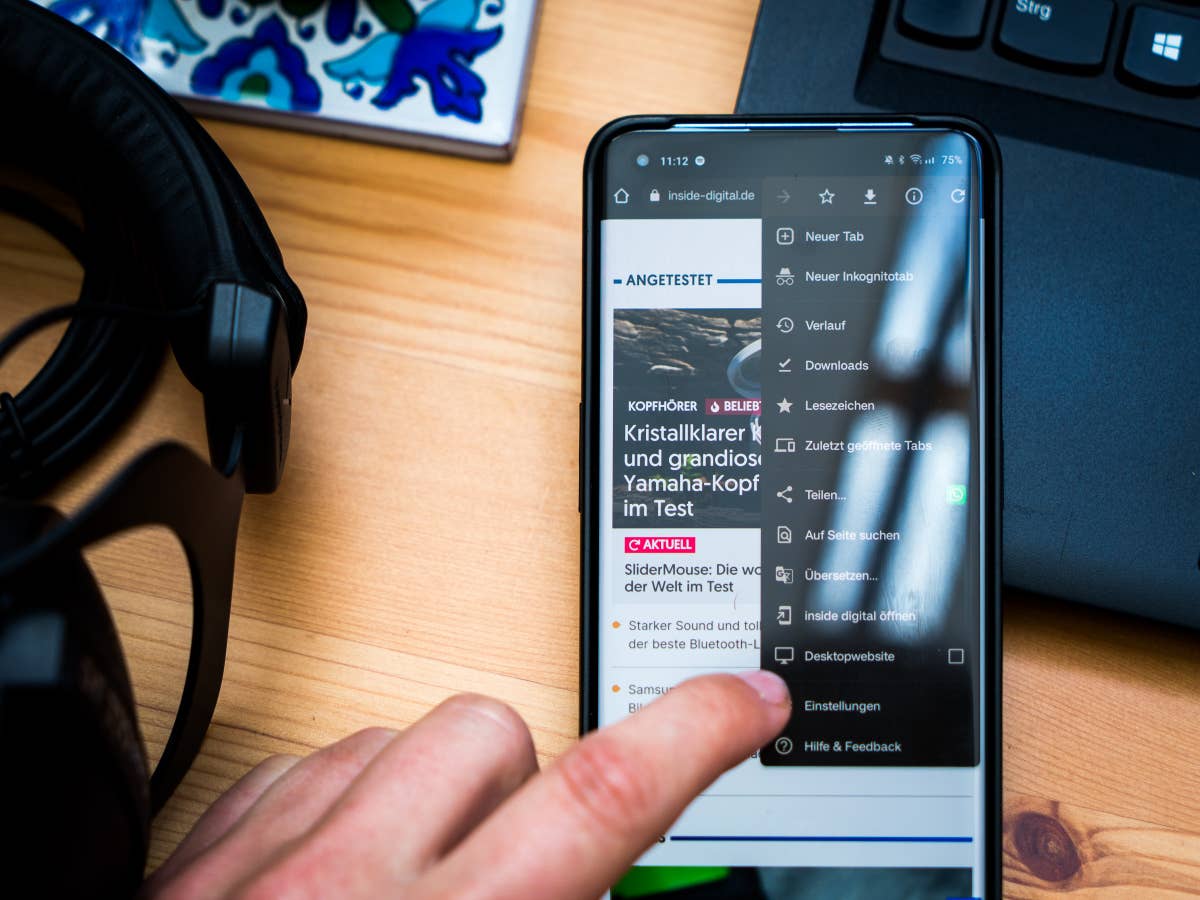Ob Handy, Laptop oder Computer: Hersteller der Geräte verbauen immer mehr Arbeitsspeicher. Nicht grundlos, denn viele Anwendungen brauchen zunehmend Speicher, den sie während des Betriebs auslasten. Das lässt sich auf dem Computer und Laptop ziemlich gut im Task-Manager mit der Tastenkombination „Strg + Alt + Entf“ einsehen. Auch fürs Handy gibt es unzählige Cleaner, RAM-Booster und Telefonreinigungs-Apps, die stets die aktuelle Auslastung des Arbeitsspeichers anzeigen. Und wenn dieser voll ist, werden Handy, PC und Notebook sowie das Internet langsam. Ganz oben auf der Liste der Speicherfresser: Google Chrome. Doch dagegen kann man etwas tun.
Internet und Handy schneller machen: So geht’s
Möchtest du, dass nicht nur der Google Chrome Browser auf deinem Smartphone und somit das Internet, sondern auch das Handy schneller ist, kannst du drei Dinge tun. Zunächst solltest du darauf achten, dass du die neueste Version des Browsers installiert hast. Das prüfst du ganz einfach im App-Store. Nachdem du „Google Chrome“ eingegeben hast, zeigen die App und Play Store an, ob es ein Update gibt.
→ Kanntest du sie alle? Diese 5 geheimen Funktionen hat auch dein Handy
Als Zweites solltest du alle unnötigen Tabs im Browser schließen. Wie viele Tabs du offen hast, wird dir oben rechts in der Ecke des Chrome Browsers angezeigt. Tippst du auf die Zahl in dem kleinen Kasten, zeigt dir Chrome alle offenen Tabs an. Tippst du jetzt auf das „x“ der jeweiligen Internetseiten, werden sie geschlossen.
→ Datenvolumen ausgetrickst: 9 geniale Tipps für Nutzer von Android-Handys
Und als dritten Tipp gibt es eine versteckte Einstellung im Menü des Browsers. Dazu musst du in Google Chrome auf die drei Punkte oben rechts tippen und „Einstellungen“ auswählen. Unter dem Punkt „Datenschutz und Sicherheit“ kannst du nun „Seiten vorab laden“ auswählen. Entscheidest du dich für das „Vorabladen“, werden Seiten im Internet schneller aufgerufen.
Geheime Einstellung auf dem Computer aktivieren
Wer einen Laptop oder einen Computer nutzt, kann auch hier die Performance deutlich steigern. Dadruch werden nicht nur Webseiten im Internet schneller aufgerufen, auch der Rechner ist deutlich schneller unterwegs. Dazu musst du im Google Chrome Browser öffnen und die folgende URL in die Suchzeile einfügen: chrome://flags/#high-efficiency-mode-available
→ Genialer Trick für Windows-Laptops: So checkst du deinen Akku in wenigen Sekunden
Der Browser leitet dich dann zu einem versteckten Menü, in dem die Einstellung „Enable the high efficiency mode feature in the settings“ deaktiviert ist. Wählst du stattdessen „Enabled“ aus und startest Google Chrome neu, bekommst du in den Einstellungen des Browsers ein neues Menü: Leistung. Hier kannst du jetzt den „Arbeitsspeicher-Sparmodus“ aktivieren. Wenn diese Option aktiviert ist, gibt Chrome von inaktiven Tabs belegten Arbeitsspeicher frei. Dadurch können aktive Tabs und andere Programme auf dem Computer auf mehr Ressourcen zugreifen. Die Folge: Anwendungen reagieren schneller und du surft schneller durch das Internet. Deine inaktiven Tabs werden automatisch wieder aktiviert, sobald du sie aufrufst.